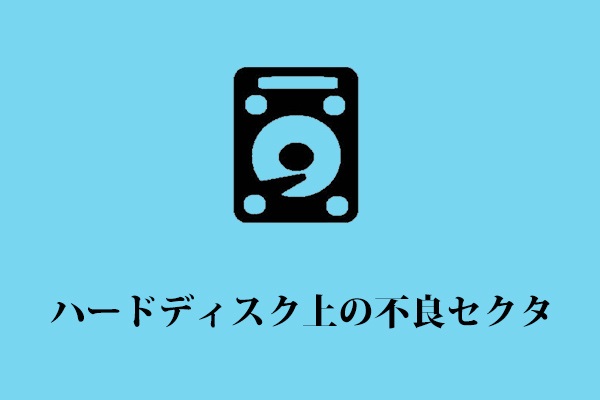Windowsの起動エラーが発生し、PCをデスクトップに起動できないことがよくあります。MiniToolの今回の記事では、Windows 11/10に「No Device Found AHCI BIOS Not Installed」というよくある問題の原因と解決策について詳しくご紹介します。
AHCI BIOS Not Installedエラー Windows 10/11
報告によると、Windowsの起動に関する問題やエラーは、オペレーティングシステムを通常通りに起動することを妨げ、それ以上の操作やタスクを実行できません。例えば、様々なブルースクリーンエラーコード、Windowsブートマネージャーエラーなど、あなたをかなりイライラさ せるでしょう。ここでは、「No Device Found AHCI BIOS Not Installed」エラーに焦点を当てます。
このトピックは、多くのフォーラムやコミュニティで盛んに議論されています。Googleで検索すると、このエラーはDellやHPなどのPCで発生していることがわかります。Windows 11/10の起動時に次のようなエラーメッセージが表示されます:
「No device found
AHCI BIOS not installed
No boot device available – strike F1 to retry reboot, F2 or setup utility
Press F5 to run onboard diagnostics」
または「No supported device found AHCI BIOS not installed」などの同様のメッセージが表示されます。
「AHCI BIOS Not Installed」エラーの一般的な原因
PCでこのエラーが発生する理由をご存知ですか?
AHCIとはAdvanced Host Controller Interfaceの略称で、ソフトウェアがシリアルATA(SATA)デバイスと通信できるようにするための技術規格のことです。AHCI BIOSは、この通信を管理する役割を担っており、最高のパフォーマンスを保証するために正しくインストールおよび設定されている必要があります。
AHCI BIOSがインストールされていないというエラーが発生した場合、どこかに問題がある可能性があります。よく調べてみると、以下のようなことが考えられます:
- ハードウェアの接続が正しくない:ハードドライブとマザーボード間のケーブルに欠陥があるか、接続が緩んでいるため、AHCI BIOSが正しく検出されません。
- BIOS設定の問題:BIOS設定の変更により、AHCI BIOSのインストールが中断されます。
- オペレーティングシステムの問題:Windowsの問題により、「AHCI BIOS not installed」エラーが発生することがあります。
このエラーに関する多くの情報を知った後、問題解決のためにいくつかの対策を試してください。次のセクションでは、効果的な方法をいくつか紹介しましょう。
事前にファイルをバックアップする
問題のトラブルシューティングを行う前に、データの損失を避けるため、重要なファイルのバックアップを作成しておくことを強くおすすめします。以下の修正方法には、BIOS設定の変更、ディスクの健康状態のチェック、Windowsシステムの完全なインストールが含まれます。BIOSの誤操作やディスクエラー、システムの再インストールなどにより、データが失われる可能性があります。
データのバックアップについては、プロフェッショナルなバックアップソフト-MiniTool ShadowMakerを実行してください。このソフトを使えば、Windows 11/10/8.1/8/7でファイルバックアップ、フォルダーバックアップ、ディスクバックアップ、システムバックアップ、パーティションバックアップ、ファイル/フォルダー同期、ディスククローンが可能です。
Windowsがデスクトップに起動できなくても、このバックアップツールがその役割を果たします。起動可能なUSBドライブまたはDVD/CDを作成することで、作成したドライブから「No Device Found AHCI BIOS Not Installed」エラーが発生したPCを起動し、MiniTool ShadowMakerを開き、ファイルのバックアップを開始することが可能です。このツールを入手し、画面の指示に従って操作してください。
MiniTool ShadowMaker Trialクリックしてダウンロード100%クリーン&セーフ
ステップ1:正常に動作するPCでソフトウェアを起動し、「体験版で続く」をクリックして続行します。
ステップ2:「ツール」>「メディアビルダー」に移動し、USBドライブを接続して選択し、起動可能なドライブの作成を開始します。
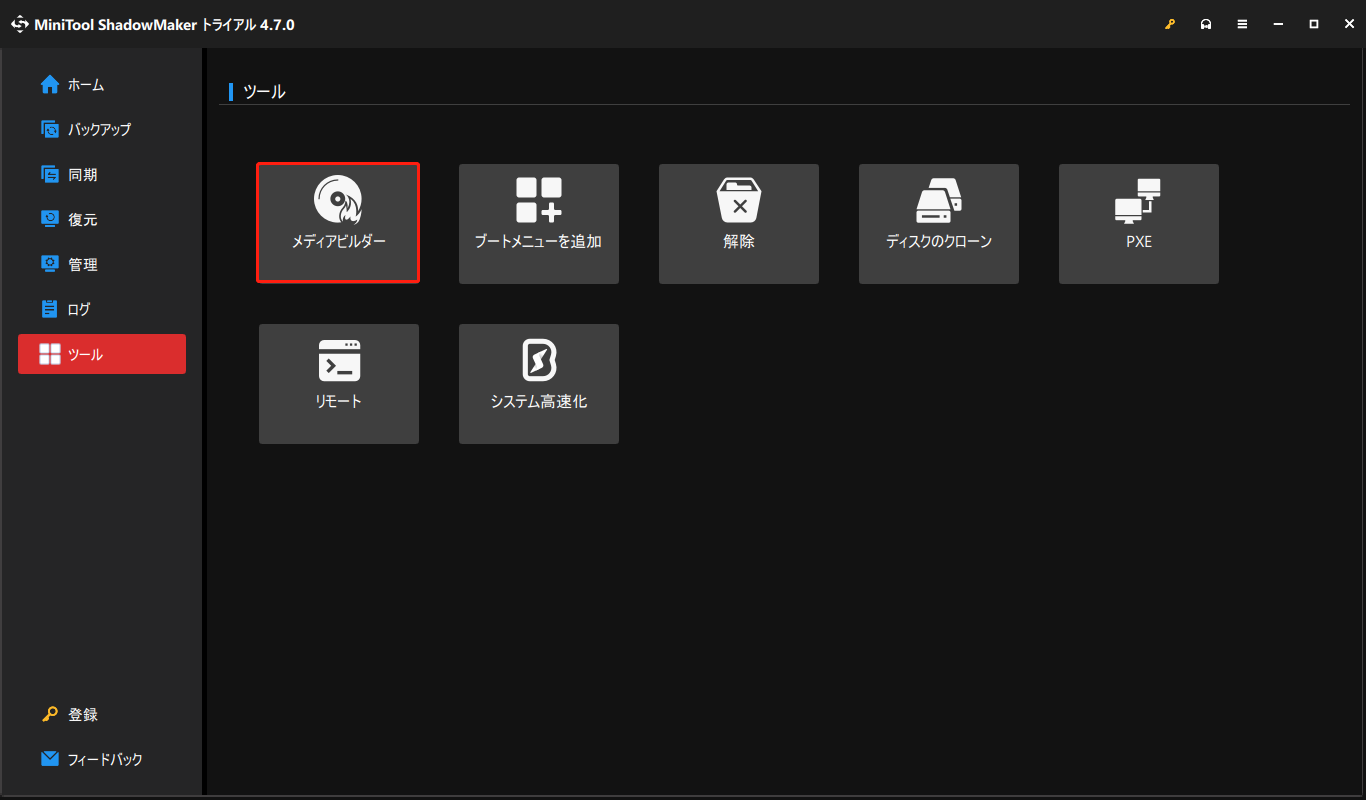
ステップ3:USBドライブから問題のあるPCを起動し、MiniTool ShadowMakerを起動します。
ステップ4:「バックアップ」タブでバックアップするファイルを選択し、ターゲットドライブを指定します。
ステップ5:「今すぐバックアップ」をクリックしてファイルのバックアップタスクを実行します。
上記の操作が完了すると、エラーを解決するための対応を行います。
ヒント1:ハードウェアの接続をチェックする
ハードドライブとマザーボード間の接続が緩んでいると、AHCI BIOSの問題が発生する可能性があります。したがって、ハードドライブとマザーボードを接続するすべてのケーブルがしっかりと接続されているかどうかを確認してください。不良ケーブルが見つかった場合は、交換してください。
ヒント2:BIOSの設定を変更する(Dellのみ)
Dell Optiplexで「AHCI BIOS not installed」エラーが発生した場合、BIOS設定の変更が役立ちます。このトリックは、多くのユーザーに役立っていることが実証されています。
具体的な操作手順は以下の通りです。
ステップ1:「「No Device Found AHCI BIOS Not Installed」」という画面で、「F2」キーを押してセットアップユーティリティを実行します。
ステップ2.「General」の下にある「Date/Time」をクリックして、現在の日付と時刻を設定します。
ステップ3:「Drives」の下にある「Diskette Drive」を押して、「Disabled」をクリックしてこのオプションを無効にします。
ステップ4:「Drives」から「Drives」をクリックして、「SATA-0」「SATA-1」「外部SATA」のボックスにチェックを入れて、すべてのドライブを許可します。
ステップ5:「General>「Boot Sequence」の順に進み、「Onboard or USB Floppy Drive」のチェックを外します。
ステップ6.すべての変更を保存して適用します。
ステップ7:もう一度「F2」キーを押してセットアップユーティリティを開き、最初の起動順序を選択します。PCが起動すると、「No Device Found AHCI BIOS Not Installed」エラーが発生することなく、正常に実行されるはずです。
ヒント3:AHCIモードに変更する
AHCIエラーを修正するもう一つの方法は、SATA設定をAHCIに切り替えることです。
具体的な操作手順は以下の通りです。
ステップ1:PCを再起動し、F2、Del、Escなどの特定のキー(PCのモデルによって異なる)を押してBIOSメニューに入ります。
ステップ2:「Storage」または「Advanced」の下にある「SATA Configuration」または「SATA Mode」に関連する設定を探します。
ステップ3:以前に「IDE」または「RAID」に設定した場合は、「AHCI」に変更します。
ステップ4:変更を保存してBIOSを終了し、PCを再起動します。これにより、「AHCI BIOS not installed」エラーが表示されなくなるはずです。
さらに読む:
Microsoftコミュニティによると、Windowsのインストール後にIDEからAHCIに変更すると、システムが古いストレージモード(IDE)用のドライバーをロードしているため、AHCI用の新しいドライバーをロードできず、システムエラーや再起動を繰り返すなどの問題が発生することがあります。このような状況を防ぐには、セーフモードで起動してみてください。
Windows 11/10では、自動修復インターフェースに入るまでPCを3回強制再起動します。次に、「詳細オプション」をクリックしてWindows回復環境(WinRE)に入り、「トラブルシューティング」>「詳細オプション」>「スタートアップ設定」>「再起動」の順に移動し、「F5」キーを押して「ネットワークとセーフモード」を有効にします。セーフモードでは、Windowsが自動的に正しいAHCIドライバーをインストールします。その後、再起動すれば問題なく動作するようになるはずです。
また、このガイドに従ってAHCIを有効にすることもできます。
ヒント4:スタートアップ修復を実行する
Windows 11と10には、Windowsの読み込みを妨げる問題を検出して修正する「スタートアップ修復」という機能が搭載されています。下記の手順に従ってこのツールを実行してください。
ステップ1:WinREで、「トラブルシューティング」>「詳細オプション」にアクセスします。
ステップ2:「スタートアップ修復」をタップし、画面の指示に従って修復を実行します。
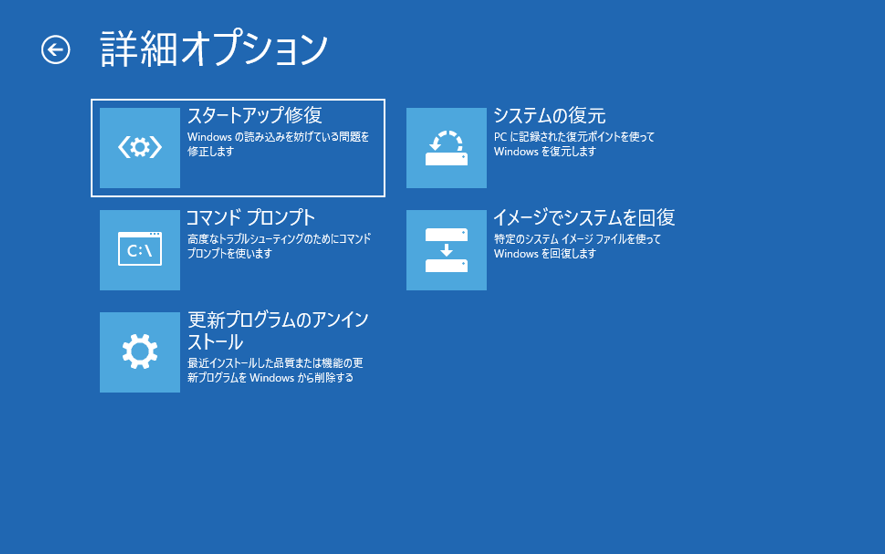
ヒント5:ハードドライブをチェックする
「AHCI BIOS Not Installed」エラーが出るのは、ハードドライブにエラーがあるなど、ハードウェアの問題に関連している可能性があります。したがって、ディスクの健康状態を確認することを検討してください。
ステップ1:WinREで、「トラブルシューティング」>「詳細オプション」>「コマンドプロンプト」の順にクリックします。
ステップ2:CMD画面で、「chkdsk c: /f /r」と入力して「Enter」キーを押します。これにより、ディスクエラーがチェックされ、修復されます。トラブルを避けるため、ディスクチェックをキャンセルしたり中断したりしないでください。
ハードディスクに不良セクターまたはエラーがある場合は、MiniTool ShadowMakerを使って大切なファイルをバックアップしておくことをおすすめします。詳細については、上記の関連する部分を参照してください。
ヒント6:BCDを再構築する
ハードドライブは正常で、BIOS設定もすべて正しく構成されているにもかかわらず、Windows 11/10で「AHCI BIOS Not Installed」エラーがまだ発生する場合、破損したブート構成データ(BCD)が原因であることが考えられます。今すぐ再構築してください:
ステップ1:また、WinREでコマンドプロンプトを開きます。
ステップ2:これらのコマンドを順番に実行します:
- bootrec /fixmbr
- bootrec /fixboot
- bootrec /rebuildbcd
これは、BCDを再構築し、起動に関する問題を修正するのに役立ちます。
ヒント7:SFCスキャンとDISMスキャンを実行する
システムファイルが破損している場合、「No Device Found AHCI BIOS Not Installed」など、多くのシステム問題が発生する可能性があります。システムファイルの破損を修復することで、Windowsを正常に起動できるようになります。
ステップ1:コマンドプロンプトを起動します。
ステップ2:次のコマンドを1つずつ入力して、DISMスキャンを実行します:
- DISM /Online /Cleanup-Image /ScanHealth
- DISM /Online /Cleanup-Image /CheckHealth
- DISM /Online /Cleanup-Image /RestoreHealth
ステップ3:「sfc /scannow」と入力して「Enter」キーを押します。
その後、Windows 11/10を再起動し、「AHCI BIOS not installed」エラーがまだ表示されるかどうかを確認してください。
ヒント8:Windowsをクリーンインストールする
上記のトラブルシューティングをすべて試しても問題が解決しない場合は、Windows 10/11のクリーンインストールをご検討ください。これは最後の手段です。
MiniTool ShadowMaker Trialクリックしてダウンロード100%クリーン&セーフ
Windowsをインストールするには、下記の手順に沿って操作してください。
ステップ1:Microsoftの公式WebサイトからWindows 11またはWindows 10のダウンロードページにアクセスし、該当するセクションまでスクロールダウンし、メディア作成ツールをダウンロードします。
ステップ2:動作中のPCでこのツールを起動し、通知とライセンス条項に同意します。
ステップ3:次の画面が表示されたら、2番目のオプションにチェックを入れ、別のPC用のブータブルUSBドライブを作成します。
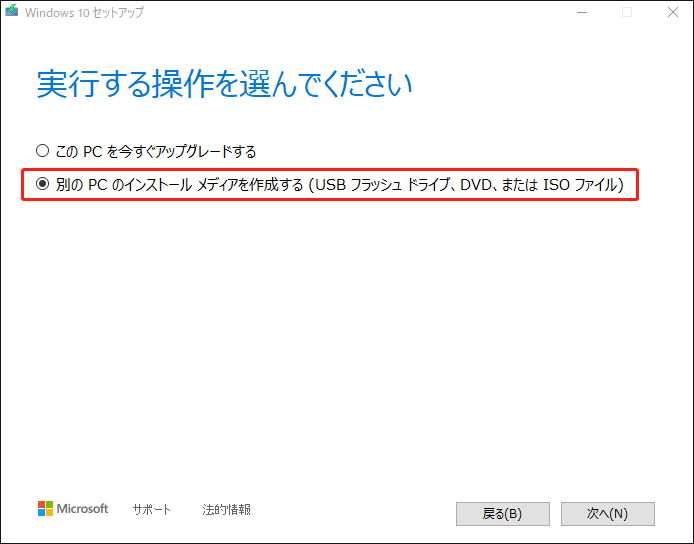
ステップ4:お好みの言語、アーキテクチャ、エディションを選択します。
ステップ5:「USBフラッシュドライブ」を選択して続行します。
ステップ6:USBドライブをPCに接続し、リストを更新して選択します。
ステップ7:すると、メディア作成ツールがWindowsのダウンロードを開始し、WindowsインストールUSBを作成します。完了するまで気長にお待ちください。
ステップ8:AHCI BIOS not installedエラーが発生したPCにUSBドライブを接続し、BIOSメニューに入り、USBドライブを起動順の最上位に設定します。
ステップ9:言語、時間形式、キーボード方式を設定した後、「今すぐインストール」をクリックします。
ステップ10:画面の指示に従ってインストールを完了します。
これで、新しいオペレーティングシステムのインストールが完了しました。
それでも問題が解決しない場合は、専門の技術者に助けを求めてください。
ご提案:システムイメージを作成する
システム起動の問題はたびたび発生し、解決には多くの時間を要します。パソコンの問題が発生した場合、PCを以前のバージョンに素早く復元するには、事前にシステムイメージを作成することをおすすめします。MiniTool ShadowMakerを使えば簡単にできます。
MiniTool ShadowMaker Trialクリックしてダウンロード100%クリーン&セーフ
ステップ1:Windows 11/10でこの無料のバックアップソフトを起動します。
ステップ2:「バックアップ」ページで、システムパーティションがソースとしてデフォルトで選択されています。システムバックアップを実行するには、システムイメージファイルを保存する外付けドライブを選ぶだけです。
ステップ3:「今すぐバックアップ」をクリックしてバックアッププロセスを開始します。
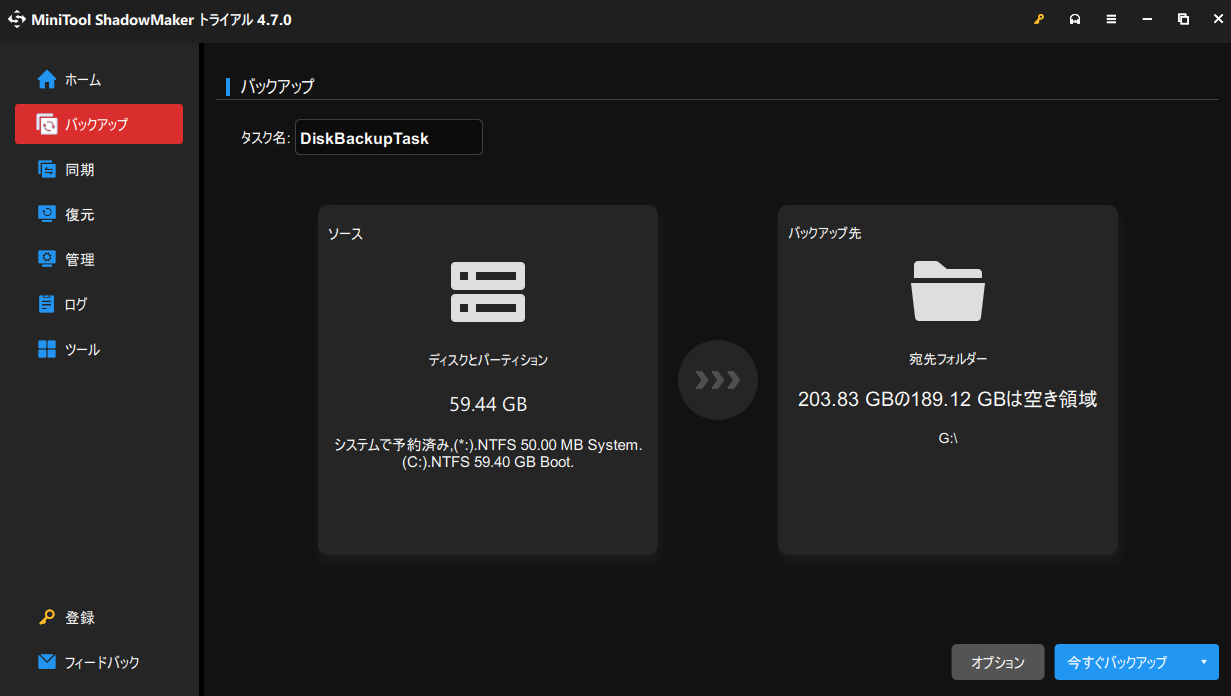
結語
以上、Windows 11/10環境で発生する「No Device Found AHCI BIOS Not Installed」エラーの原因と、その解決方法について解説しました。このような問題に直面した時は、今回紹介した対処法を試してみてください。万が一に備えて、ファイルのバックアップを取っておきましょう。
MiniTool ShadowMakerの使用時にご不明な点がございましたら、[email protected]までお問い合わせください。できるだけ早く返事いたします。